作図領域の任意の場所に単一引出線付きのマルチ テキスト オブジェクトを追加するには、この手順を実行します。引出線はポリラインと同じ方法で描画されます。すなわち、直線セグメントを挿入するには、2 つの点を指定します。また、ポイントの制限プロパティの設定に応じて、2 本以上のセグメントからなる角度を付けた引出線を挿入する点を追加して指定することもできます。
注: これらの指示は、ソフトウェア特有の注釈ツール設定の 1 つに基づいています。カスタマイズによって、同じツールを注釈ツール パレットに表示したり非表示にすることができます。ただし、コンテンツ タイプを マルチ テキスト に設定したり、引出線を「直線」に設定したり、既定のテキストを未指定(--)にするなど、任意の注釈ツール設定方法は同じです。引出線プロパティは、注釈ツールのツール プロパティ ワークシートで修正することができます。プロパティが指定されていない任意の引出線には、[引出線の設定]ダイアログを使用して修正できる現在の図面で有効な設定が使用されます。基本のテキスト ツールは、コンテンツ ブラウザのストック ツール カタログにも含まれています。
- 注釈ツール パレット上で、[テキスト(直線引出線)]ツールをクリックします。
または、


 をクリックします
.
をクリックします
. - 引出線の始点を指定します。(これによって、引出線の矢印がどこに表示されるかが決まります)
- 1 つまたは複数の追加の点を指定して目的の引出線を作成し、[Enter]を押します。
- [Enter]を押して既定の注釈の幅を承認するか、値を入力するか 2 番目の点を指定して幅を指定します。
- テキストの 1 行目を入力し、[Enter]を押して行が終わったことを示します。
- [Enter]を再度押して注釈の終了を示すか、ステップ 4 をテキストの各行について繰り返します。
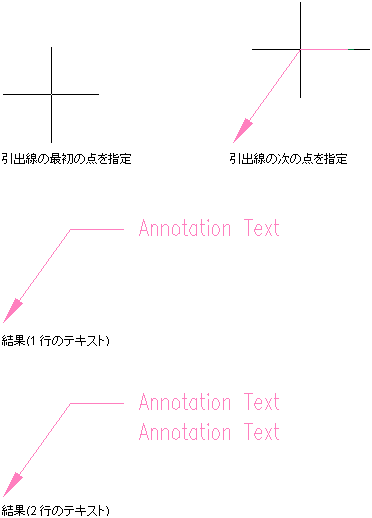
引出線付きの注釈テキストを作成する
テキストの各行は、入力した通りにコマンド ラインに表示されます。[Enter]を 2 回続けて押すと、完成した注釈が作図領域に表示されます。